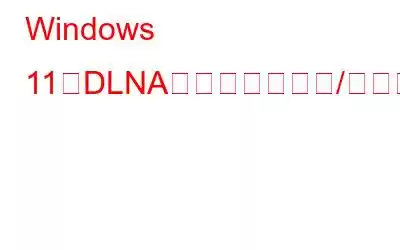DLNA サーバーは、メディアの共有と再生を簡素化し、複数のデバイスからメディア ファイルにアクセスするための簡単で便利な方法を提供します。この投稿では、Windows 11 で DLNA サーバーを有効にして使用する方法についてのステップバイステップ ガイドをリストしました。
まず基本から始めましょう!
内容は DLNA サーバーですか?
画像出典: Windows レポートDLNA は、Digital Living Network Alliance の略で、ローカル ネットワーク上のデバイス間で音楽、写真、ビデオなどのメディア コンテンツを共有するために使用される技術標準です。 DLNA サーバーは、メディア ファイルをホストし、同じネットワーク上の他の DLNA 互換デバイスと共有するデバイスまたはソフトウェア アプリケーションです。
DLNA サーバーは、複数のデバイスからメディア ファイルにアクセスできるようにすることで、利便性と柔軟性を提供します。ファイル形式や互換性の問題を心配する必要はありません。実際、USB ドライブや外付けハード ドライブなどの追加のハードウェアが不要になるため、デバイス間でメディア ファイルを共有するためのコスト効率の高いソリューションです。
こちらもお読みください: スクリーンショットを撮る方法VLC Media Player のビデオ
Windows 11 で DLNA サーバーを有効にする方法
このセクションでは、Windows Media サーバーを有効にするプロセスを説明します。次の手順に従います。
- タスクバーにある検索アイコンをタップし、「コントロール パネル」と入力して Enter キーを押します。
- [ネットワークとインターネット] をクリックします。
- ポップアップ ウィンドウで [ネットワークと共有センター] に移動します。
- 左側のパネルで [詳細な共有設定の変更] を選択します。
- [すべてのネットワーク] セクションを展開します。
- [メディア ストリーミング オプションの選択] をクリックします。
- 「」をクリックします。メディア ストリーミングをオンにする」ボタン。
ネットワーク ライブラリに名前を付けて、デバイスを追加します。すべての手順を完了すると、音楽、写真、ビデオなどの個人フォルダーが UPnP をサポートするストリーミング デバイスに表示されるようになります。
これは、簡単にできることを意味します。ビデオ、音楽、または画像ファイルを対応するライブラリに追加してストリーミングします。ファイルを現在のライブラリ フォルダーに移動する必要はありません。代わりに、ライブラリにフォルダーを追加し、作成したフォルダーにファイルを追加できます。
DLNA サーバーを使用すると、メディアの共有が簡素化され、乱雑さが軽減され、複数のサーバー間でお気に入りのメディア コンテンツを簡単に楽しむことができます。
こちらもお読みください: 修正方法: Windows ビデオ アプリが再生できない エラー 0xc1010103
Windows で DLNA サーバーを無効にする方法
Windows で DLNA を無効にする簡単な方法は次のとおりです:
- Windows + R キーを押します。を組み合わせて「実行」ダイアログボックスを開きます。 「Services.msc」と入力して Enter キーを押します。
- [サービス] ウィンドウで、「Windows Media Player Network Sharing」サービスを探します。ダブルタップしてプロパティを開きます。
- 「スタートアップの種類」オプションを「無効」に設定します。 [OK] ボタンと [適用] ボタンを押して変更を保存します。
- これらの手順を完了すると、デバイスで DLNA サーバーが無効になります。
こちらもお読みください: YouTube ビデオがフリーズしても音声は再生される問題を修正する方法
DLNA をオフにすることをお勧めしますか?
DLNA は UPnP に依存していますこれにより、ネットワーク上の他のデバイスを検出し、相互に通信できるようになります。メディア コンテンツをストリーミングしていない場合は、再度必要になるまで DLNA を無効にすることをお勧めします。
Windows でサードパーティの DLNA サーバーを使用できますか?
画像出典: After Dawnはい、Windows ではサードパーティの DLNA サーバーを使用できます。 Windows では、Universal Media Server、Plex、Emby、Serviio など、いくつかの DLNA サーバー ソフトウェア オプションを利用できます。これらは、組み込みの Windows Media Player DLNA サーバーよりも高度な機能とカスタマイズ オプションを提供します。
これらのサードパーティの DLNA サーバーをダウンロードしてコンピュータにインストールし、ネットワーク上の他の DLNA 互換デバイスとメディア ファイルを共有するように設定できます。自分のニーズや好みに合った、信頼できるサードパーティの DLNA サーバーを必ず選択してください。
こちらもお読みください: Windows 11 ビデオ エディターで動作しないカスタム オーディオを修正する方法
結論
Windows で DLNA を有効または無効にする簡単なプロセスにより、メディア ストリーミング エクスペリエンスが向上し、ネットワークのセキュリティが向上します。このガイドで概説されている手順に従うことで、Windows の内蔵 DLNA サーバーを簡単に有効または無効にしたり、サードパーティの DLNA サーバーを使用してネットワーク上の他のデバイスとメディア ファイルを共有したりできます。
ただし、 , DLNA は便利なツールである一方で、セキュリティ リスクも伴うため、ネットワークとデータを保護するために適切な措置を講じることが重要であることに留意することが重要です。これらのリスクを認識し、ベスト プラクティスに従うことで、セキュリティ上の可能性を最小限に抑えながら、DLNA の利点を享受できます。
それで、今日何か新しいことを学びましたか? DLNA テクノロジーは役立つと思いますか?コメント ボックスに自由に意見を書き込んでください。
読み取り: 2